Включаем темную тему для сторонних приложений
В большинстве системных приложений типа галереи, заметок и Play Market ничего дополнительно настраивать не надо — они перекрасятся в черный без лишних телодвижений. Далее давайте рассмотрим как поступить с популярными сторонними приложениями.
Youtube
- Запускаем «Youtube».
- Кликаем по значку вашего аккаунта в правом верхнем углу экрана.
- В открывшемся меню жмем «Настройки».
- Далее выбираем пункт «Общие» и включаем «Ночной режим».
- Youtube окрасится в темные цвета:
Telegram
- Запускаем приложение и жмем по иконке в виде трех полос.
- Теперь переходим в Настройки > Настройки чатов.
- Здесь в разделе «Изменить фон чатов» выбираем темную цветовую тему и готово.
- В нижнем правом углу жмем на иконку «три полоски».
- Далее иконка «шестеренка» в правом верхнем углу.
- Активируем пункт «Темная тема» и готово.
Яндекс браузер
В яндекс браузере также есть возможность включить темную тему. Только не перепутайте браузер с приложением «Яндекс».
- Открываем браузер
- Находим в поисковой строке «три точки».
- В открывшемся меню видим темную тему.
- Вот так будет выглядеть «Яндекс браузер» в темном режиме:
В WhatsApp на момент написания данной инструкции ночной режим находился на стадии тестирования. Однако есть один способ «затемнить» это приложение, чтобы оно соответствовало в темной теме на вашем Xiaomi. Мы можем сделать темный фон в чатах:
- Вызываем «Настройки» нажав на иконку троеточия в верхнем правом углу.
- Далее переходим в Чаты > Обои.
- Здесь нужно выбрать пункт «Сплошной цвет«. Откроется окно с выбором цветов, где выбираем самый темный.
- Теперь фон чата можно сделать вот таким:
Если на вашем Xiaomi не поддерживается темная тема — не стоит расстраиваться. В приложении «Темы» можно найти подходящий темные стили оформления написав в поисковой строке: «Dark».
Ошибка загрузки 4000 при добавлении новой темы на Xiaomi
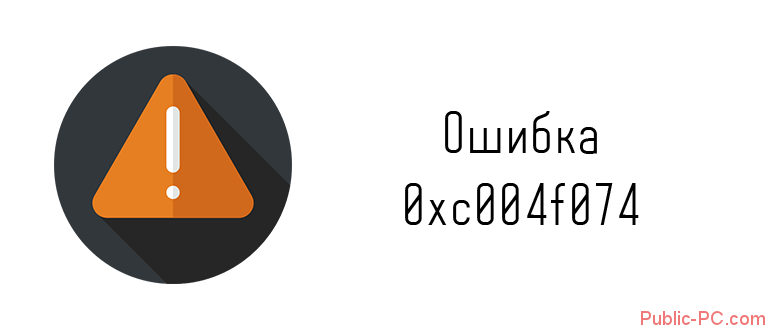
Темы – это стандартное приложение для Xiaomi в оболочке MIUI для загрузки проверенных тем оформления на смартфон. Что бы избегать ошибок в при загруке и обновлении новых интерфейсов нужно своевременно обновлять две вещи:
- Саму оболочку и версию прошивки MIUI.
- После этого само приложение Themes.
Как правильно прошивку пользователи загружают в первую очередь, а остальные системные программы оставляют “На потом”. Но мы можем легко проверить какая версия у нас установлена сейчсас и нуждается ли в обновлении:
- Кликаем на значок шестеренки или переходим любым из способов в “Настройки” телефона.
- Ищем раздел “Обновление компонентов”. Цифра в кружке показывает количество встроенных программ, которые нужно обновить.
- Актуальная версия приложения Themes на сегодня: 1.6.0.9-global. если рядом справа есть кнопка “Открыть” значит оно последней версии.
- Если горит кнопка “Обновить” нажимаем её и дожидаемся загрузки. После этого можно вернуться в магазин и попробовать загрузить новое оформление.
Переустановка с очисткой
Зайдите в “Программы и компоненты” и удалите браузер.2) После следует прочистить реестр от остаточных записей. Для таких целей можно использовать программу CCleaner. Примените через него опцию “Реестр ” и там выполняйте исправление ошибок.
3) После жмите Win+E, вставьте туда следующую строку %LOCALAPPDATA%Google. Удалите все содержимое. Для остальных браузеров в той же папке Local присутствуют собственные папки.4) После всей очистки можно установить новую версию Хрома. Главное грузить её из официального источника. Можете попробовать инсталляцию как 32x, так и 64x.
1 SetEnv MAGICK_THREAD_LIMIT 1
Этот код просто ограничивает Imagick одним потоком для обработки изображений.
Если в обычное время смартфон Xiaomi может проработать 9 – 10 часов, то из-за неполадок этот показатель сокращается до 6 – 7 часов, то есть крайне сильно. По словам некоторых пользователей, у них телефон так и вовсе может разрядиться буквально за 3 – 4 часа, причем даже если ничего не делать. На неполадки жалуются владельцы Redmi K20, Redmi K20 Pro, Mi 9T и Mi 9T Pro, то есть речь идет о двух моделях телефонов, которые просто для Китая и международного рынка были выпущены под разными наименованиями. Неполадки возникают именно после обновления до свежей прошивки MIUI 11 на базе Android 10, тогда как ранее ничего такого замечено не было, и это реальный факт. Сама компания Xiaomi пока что никак не комментирует такие неполадки, но вскоре, с учетом увеличения числа негативных отзывов, ей точно придется начать решать эту проблему.
Между тем, пока разработчики молчат, пользователи уже сами нашли решение. Сообщается, что неполадки возникают при каком-то конфликте, а чтобы решить проблему нужно очистить кэш телефона, после чего отключить функцию автоматического запуска приложений. Когда все это сделано, требуется перезагрузить мобильное устройство. Большинству это помогло, но некоторым для решения проблемы потребовалось произвести сброс смартфона к заводским настройках. Вслед за этим неполадка была решена. Если делать всего этого не хочется, ведь это сулит определенные неудобства, стоит дождаться исправления от Xiaomi, выйти которое должно в ближайшие несколько недель. До тех самых пор придется испытывать дискомфорт, связанный со слишком быстрой скоростью разрядки аккумуляторной батареи.
Ранее китайская корпорация Xiaomi выпустила новый портативный аккумулятор ZMI с поддержкой быстрой зарядки для смартфонов, планшетов и ноутбуков.
До 10 мая все желающие могут бесплатно получить спортивный браслет Xiaomi Mi Band 4, потратив на это всего 2 минуты.
Решение является очень простым и не требует специальных знаний. Виновниками являются используемые браузеры, а также приложение «Загрузки», в некоторых смартфонах данной марки оно называется «Downloads» . Необходимо проверить настройки обоих приложений и выставить их правильно.
Проверка браузера
Проверьте работоспособность браузера. Если он открывается безо всяких предупреждений, значит нужно идти другими шагами:
- Войти в настройки устройства. Чтобы не искать соответствующего значка в меню, нужно сдвинуть верхнюю шторку вниз и нажать на иконку шестеренки.
Однако существуют такие программы, которые могут тратить до 300 Мб трафика за 2 недели в период простоя (этим особенно грешат игры). И тем самым существенно снижать объемы, предоставляемые операторами сотовой связи. Поэтому нужно проверить расход и запретить фоновый доступ в интернет подобным программам (расход в фоне отображается напротив пункта «Фоновый трафик»).
Проверка загрузок
Алгоритм действий идентичен. Нужно повторить все вышеописанное, но уже для приложения «Загрузки» (или «Downloads» для более ранних версий смартфонов). Однако здесь использование фонового трафика нужно разрешить. Так как во время простоя мегабайты практически не используются. Запрет может способствовать вызову ошибки, поэтому не рекомендуется отключать фоновый расход трафика в данной ситуации.
Описанные действия помогут полностью исключить появление ошибок. Выполнив все в точности, вы предотвратите появление ошибки «Загрузки требуют доступа к памяти устройства» на Xiaomi всех моделей и сможете начать загружать любые файлы.
«Темы из сторонних источников не поддерживаются
, позволяющие обойти данный запрет:
- Зарегистрироваться в качестве бета-тестера;
- Зарегистрироваться в качестве дизайнера;
- Воспользоваться редактором тем MIUI Theme Editor.
Сегодня мы научим вас, как пройти регистрацию и снять ограничения абсолютно безопасно. Вы можете выбрать любой из предложенных вариантов.
Что делать
Теперь рассмотрим, как решить проблему, если появилась ошибка 16 в работе Андроид Авто. Не торопитесь сразу делать глобальные изменения, ведь в большинстве случаев неисправность устраняется одним из следующих шагов.
Проверьте USB-кабель
Банальная ситуация, когда кабель не подходит для вашего автомобиля. Если вам не удается подключить Андроид Авто к машине (магнитоле) или выпадает какая-то ошибка, проверьте шнур. При выборе USB-кабеля следуйте таким советам:
- Покупайте шнур, имеющий длину до 1.8 м.
- Убедитесь, что на изголовье кабеля имеется специальный значок в виде тризуба.
Если раньше все работало хорошо, но потом вдруг появилась проблема, замена USB-кабеля позволяет восстановить прежнюю работоспособность.
Проверьте наличие обновлений
Распространенные причины появления ошибки — применение устаревшей версии или неправильное подключение оборудования. Сделайте следующие шаги:
- Обновите программное обеспечение на телефоне и головном устройстве на авто.
- Перезагрузите девайсы.
- Еще раз подключитесь к магнитоле с помощью Андроид Авто.
Проверьте правильность настроек
Если вы ранее подключались к другой машине и не сталкивались с проблемами, а теперь появляется ошибка при подключении Андроид Авто, проверьте правильность настроек. Сделайте следующее:
- Отключите смартфон от ПК.
- Запустите программу Android Auto на телефоне.
- Жмите три горизонтальные полоски, а после перейдите в Настройки.
- Выберите пункт Подключенные автомобили.
- Снимите отметку возле пункта Добавлять новые автомобили при подключении.
- Попробуйте подключить смартфон к головному устройству машины еще раз.
На этом этапе убедитесь, что в телефоне не включена функция экономии заряда аккумулятора. Если это так, при снижении заряда до определенного уровня могут возникать трудности в подключении и ошибки.
Удалите клонированные приложения
Главная причина, почему в Android Auto появляется ошибка 16 при подключении Xiaomi — работа клонированных приложений. Они предназначены для того, чтобы использовать программу для решения разных задач, к примеру, входа в социальные сети под индивидуальными аккаунтами. Это могут быть разные мессенджеры или сервисы доступа к соцсетям. После клонирования в памяти телефона появляется полная копия программы. Обе они работают, как отдельный софт, что и создает путаницу в Андроид Авто. В результате появляется конфликт со службами Гугл.
Для очистки смартфона и удаления ошибки сделайте следующие шаги:
- Войдите в Настройки.
- Перейдите в раздел Клонированные приложения.
- Жмите на шестеренку справа вверху.
- Выберите Удалить клонированные учетные записи программы.
- Кликните на кнопку Удалить и перезапустить в появившемся окне.
- Дождитесь перезагрузки.
Если все сделано правильно, ошибка 16 при подключении Андроид Авто должна исчезнуть. Отметим, что клонированные учетные записи могут появляться при переброске данных старого смартфона на новое устройство. Если вы выполняете эти шаги, будьте внимательны.
Крайние меры
Если рассмотренные выше действия не дали результата, сделайте полный сброс смартфона и заново установите новую версию Андроид Авто. После этого не забудьте сделать необходимые настройки и обновить ПО на головном устройстве, если это необходимо.
В большинстве случаев ошибка 16 возникает из-за клонированных приложений и нескольких учетных записей. При этом головное устройство не может понять, к какой системе ему подключаться. После удаления клонированных программ и аккаунтов проблемы должны исчезнуть.
Как исправить ошибку загрузки 4000 Xiaomi темы
4000 ошибка загрузки Xiaomi темы может возникнуть по разным причинам
Важно определить и устранить проблему, чтобы продолжить загрузку и установку желаемой темы на ваше устройство Xiaomi
Вот несколько шагов, которые вы можете предпринять, чтобы исправить эту ошибку:
1. Проверьте наличие обновлений для приложения Темы Xiaomi.
Периодически разработчики Xiaomi выпускают обновления для приложения Темы, чтобы исправить ошибки и улучшить его функциональность. Проверьте наличие новых версий приложения в магазине приложений MIUI и установите их, если они доступны. Обновление приложения может помочь исправить проблему с ошибкой загрузки темы.
2. Проверьте подключение к интернету.
Убедитесь, что ваше устройство имеет стабильное подключение к интернету. Попробуйте открыть другие приложения или сайты, чтобы убедиться, что ваше подключение работает нормально. Если у вас возникли проблемы с подключением к интернету, попробуйте перезагрузить маршрутизатор или свое устройство, чтобы восстановить подключение.
3. Очистите кеш приложения Темы.
Иногда накопленные данные и файлы кеша приложения могут привести к ошибкам загрузки. Чтобы исправить проблему, перейдите в «Настройки» > «Приложения» > «Управление приложениями». Затем найдите и выберите приложение «Темы». Нажмите на «Очистить кеш» и подтвердите действие. После этого попробуйте снова загрузить тему и проверьте, исправилась ли ошибка.
4. Удалите и переустановите приложение Темы.
Если очистка кеша не помогла исправить ошибку загрузки 4000, попробуйте удалить приложение «Темы» с вашего устройства и затем установите его снова из магазина приложений MIUI. После переустановки приложения попробуйте загрузить тему еще раз и проверьте, решена ли проблема.
Если вы продолжаете столкнуться с ошибкой загрузки 4000 Xiaomi темы после выполнения всех этих шагов, возможно, стоит обратиться в службу поддержки Xiaomi для получения дополнительной помощи. Они смогут предоставить вам дополнительные инструкции и решения для исправления проблемы.
Как исправить ошибку 4000 Xiaomi?
Есть 3 эффективных способа, один из них должен помочь.
Метод 1: разрешаем сохранять темы в память смартфона
Довольно часто возникает ошибка загрузки 4000 потому, что Xiaomi сохраняет темы на SD карту. Стоит помнить, что они всегда должны устанавливаться именно в память телефона.
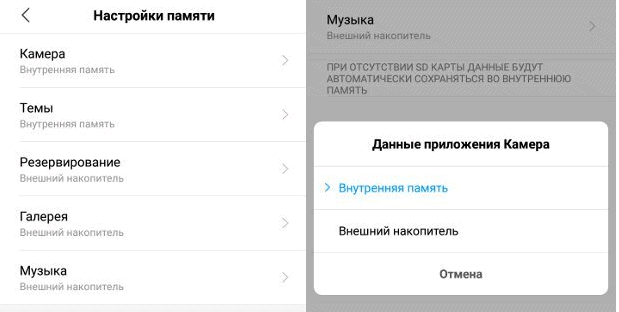
Чтобы изменить место для хранения, нужно:
- Открыть встроенное приложение «Темы».
- Найти вверху дисплея, на главном экране, надпись «Получить больше бесплатных тем» и нажать на нее.
- Кликнуть по синей иконке с человечком для авторизации на подгрузившейся странице.
- После откроется «Мой аккаунт». Нужно пролистать до самого конца и найти кнопку «Настройки».
- В настройках убрать отметку рядом с пунктом «Сохранять на SD карту».
После этого снова можно переходить в приложение и устанавливаться пронравившуюся из предложенных тем.
Метод 2: удаляем или устанавливаем обновление для приложения «Темы»
Стоит помнить о том, что для корректной работы приложений и самого смартфона необходимо регулярно проверять наличие обновлений и устанавливать их. Чтобы узнать версию программы и то, необходимо ли ей закачка новых улучшений стоит:
- Перейти в настройки смартфона.
- Выбрать пункт «Обновление компонентов». В кружочке появится количество, показывающее, сколько приложений требуют обновления.
- Теперь нужно найти программу Themes. Если возле нее светится кнопка «Открыть», то обновления не нужны. Если же появится надпись «Обновить», то необходимо кликнуть по ней и дождаться загрузки.
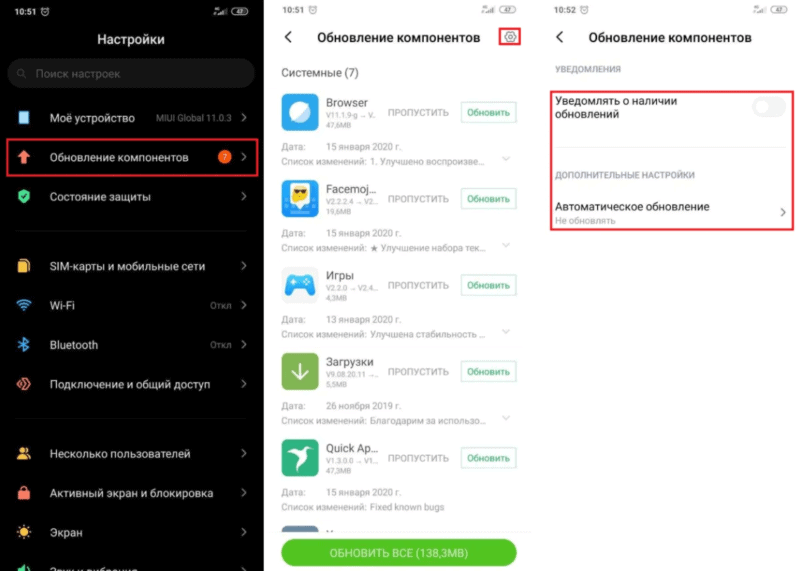
Также обновления могли установиться некорректно, поэтому их нужно удалить, а после — установить заново.
Инструкция:
- Войти в настройки и выбрать раздел «Все приложения».
- Найти и открыть стандартное приложение «Темы».
- Кликнуть по кнопке «Удалить обновления» и подтвердить действия.
В результате, все новые улучшения будут удалены. Подключившись к стабильному интеренту стоит установить их заново.
Метод 3: выдаем нужные разрешения для Themes
Нередко к появлению подобной проблемы приводит и запрет на управление памятью смартфона приложением. Что делать в таком случае? Нужно выдать соответствующие привилегии.
Чтобы проверить разрешения и предоставить их, необходимо:
- Открыть в настройках «Приложения», войти в «Системные приложения» или «Все приложения».
- Найти «Themes», открыть и посмотреть «Разрешения приложений».
- «Управление памятью» или «Телефон» должны быть включены. Иногда они могут отключаться автоматически с целью снижения затрат энергии или же при скачивании новой версии прошивки.
Если к ошибке 4000 проводило именно отсутствие разрешений, то активация указанных пунктов поможет устранить ее.
Ошибка загрузки 4000 во время установки нового оформления — достаточно распространенное явление. Хорошая новость в том, что исправить эту проблему может совершенно любой пользователь, выполнив несколько вышеописанных действий.
Процесс настройки Xiaomi: шаг за шагом
Когда вы только приобрели свой смартфон Xiaomi, вам, вероятно, потребуется некоторое время настройки устройства под свои личные потребности. В этом разделе мы рассмотрим процесс настройки Xiaomi пошагово, чтобы помочь вам получить максимальную пользу от своего устройства.
- Установите язык и регион: Первым шагом в процессе настройки является выбор языка и региона, которые лучше всего соответствуют вашим потребностям. Перейдите в настройки, найдите раздел «Язык и регион» и выберите предпочитаемые параметры.
- Подключите аккаунт Xiaomi: Чтобы получить доступ ко всем функциям и сервисам Xiaomi, рекомендуется подключить свой аккаунт Xiaomi. Пройдите процесс регистрации или авторизации в системе Mi Account, чтобы воспользоваться облачным хранилищем, магазином приложений и другими сервисами.
- Настройте безопасность: Для защиты вашего устройства и данных настройте безопасность. Это может включать установку пароля, пин-кода или отпечатка пальца для разблокировки устройства и настройку разрешений для приложений, чтобы контролировать доступ к вашей информации.
- Настройте уведомления и оповещения: Чтобы управлять уведомлениями и оповещениями приложений, пройдите в настройки и настройте их в соответствии с вашими предпочтениями. Вы можете выбрать, какие приложения могут отправлять вам уведомления, а также настроить вид и звук уведомлений.
- Настройте экран и звук: В настройках экрана вы можете настроить яркость, тему и другие параметры, чтобы обеспечить наилучший пользовательский опыт. Также не забудьте настроить звуковые сигналы и режимы звука, чтобы адаптировать устройство к вашим предпочтениям и ситуации использования.
- Установите и настройте приложения: После завершения основной настройки, пришло время загрузить и настроить нужные вам приложения. Вы можете использовать магазин приложений Xiaomi или сторонние источники для установки нужных вам программ. При необходимости настройте их параметры в соответствии с вашими потребностями.
- Настройте синхронизацию данных: Если вы хотите синхронизировать данные между вашим устройством и другими устройствами или сервисами, перейдите в настройки синхронизации и включите необходимые опции. Это позволит вам получать доступ к вашим данным везде и всегда.
Следуя этим шагам, вы сможете полностью настроить свой смартфон Xiaomi под свои потребности и получить максимальную выгоду от использования устройства. Не забудьте изучить возможности и функции своего устройства, чтобы использовать его на максимальном уровне.
Встроенные темы
Обычно устройство имеет 2 заводских темы, одна из которых на данный момент стоит у пользователя. Поменять их достаточно просто.
- Находим ярлык «Настройки».
- Далее: «Персональные» – «Темы».
- Попадаем в отдельное окно с несколькими вкладками. Слева сбоку или сверху есть пункт «Встроенные». Он может называться еще «Скачанные», в редких случаях – «Установленные».
- После нажатия видим список этих тем. Кликаем «Установить» по любой понравившейся. Если такой кнопки нет, значит, «Активировать».
- Готово. Возвращаемся на главный экран и видим, как телефон преобразился.
Ищем приложение «Темы» Заходим во вкладку Аккаунт, нажимаем на «Темы» Выбираем из списка доступных любую тему Просматриваем ее, устанавливаем
Перезагрузка устройства и повторная попытка загрузки темы
Ошибка 4001 при загрузке темы на устройствах Xiaomi может быть причиной нескольких факторов, включая проблемы с интернет-соединением, возникновение конфликта с другими приложениями или некорректной установкой самой темы. Если вы столкнулись с данной ошибкой, рекомендуется выполнить следующие шаги:
- Перезагрузите устройство. Простая перезагрузка может решить множество проблем, связанных с программным обеспечением. Выключите устройство, подождите несколько секунд и снова включите его.
- Проверьте интернет-соединение. Перейдите в настройки устройства и убедитесь, что вы подключены к стабильной и надежной Wi-Fi сети. Попробуйте снова загрузить тему и проверить, проявляется ли ошибка 4001.
- Удалите предыдущие темы. Если у вас установлены другие темы на устройстве, попробуйте удалить их, чтобы предотвратить возможные конфликты. Перейдите в настройки темы и найдите опцию удаления темы. Затем повторно попробуйте загрузить новую тему.
- Очистите кэш приложения Темы Xiaomi. Кэш приложения может иногда приводить к проблемам с загрузкой темы. Перейдите в настройки устройства, найдите раздел приложений или менеджер приложений, найдите приложение Темы Xiaomi и выполните очистку его кэша. После этого повторно попробуйте загрузить тему.
- Обновите приложение Темы Xiaomi. Некорректная установка или версия приложения Темы Xiaomi может вызывать ошибку 4001. Перейдите в Google Play Store или другой источник приложений, найдите приложение Темы Xiaomi и установите последнюю доступную версию. Затем повторно попробуйте загрузить тему.
- Свяжитесь с технической поддержкой Xiaomi. Если ни одно из вышеперечисленных решений не помогло, рекомендуется обратиться к официальной технической поддержке Xiaomi для получения дополнительной помощи и инструкций.
Выполнив указанные шаги, вы увеличите шансы на успешную загрузку темы на устройство Xiaomi и избавитесь от ошибки 4001. В случае если ошибка сохраняется, рекомендуется обратиться к профессионалам для более подробной диагностики и решения проблемы.
Что делать, если выдает ошибку при скачивании темы
Дело в том, что почти во всех современных смартфонах выдает ошибку, когда человек старается загрузить сторонний материал. Сейчас все чаще к нам на почту приходят сообщения о том, что даже при установке темы из фирменного магазина выдает ошибку. В такой случае стоит попробовать сменить сеть (с Wi-Fi на мобильную) или подключиться посредством VPN.
Если установить темы все же не получается, стоит прибегнуть к другому простому варианту. Вам поможет статус дизайнера. Этот статус дает ряд небольших преимуществ, о которых вы можете прочитать на официальной странице Xiaomi (ссылка ниже).
Каждая деталь имеет значение: декорирование задней крышки
Когда дело доходит до преображения вашего устройства Xiaomi, нельзя забывать о задней крышке. Эта деталь играет важную роль в общем внешнем виде смартфона и может стать прекрасным холстом для вашей творческой самореализации. В этом разделе мы расскажем о нескольких способах декорирования задней крышки так, чтобы она стала настоящим украшением вашего Xiaomi.
Во-первых, вы можете использовать наклейки или стикеры. Сегодня на рынке существует огромное количество различных наклеек, которые позволят вам добавить яркий акцент на заднюю крышку вашего устройства. Выберите наклейку в стиле, который вам нравится, и приклейте ее на заднюю крышку смартфона. Таким образом, вы сможете изменить общий внешний вид устройства, не тратя много времени и денег.
Если вы хотите что-то более оригинальное и уникальное, можно попробовать роспись задней крышки смартфона. Для этого вам понадобятся краски и кисти. Вы можете нарисовать что угодно – от абстрактных узоров до реалистичных изображений
Вашему устройству будет гарантированно привлекать внимание, и вы сможете почувствовать себя настоящим художником
Если вы не любите рисовать, но хотите добавить некоторую текстуру на заднюю крышку, вы можете приклеить к ней различные материалы. Например, можно использовать кожу, ткань, велюр или даже обычную бумагу. Просто измерьте заднюю крышку вашего Xiaomi, вырежьте пригодный материал по размеру и приклейте его. Это простой и доступный способ изменить внешний вид устройства и добавить некоторую индивидуальность.
|
Наклейки и стикеры |
Роспись задней крышки |
Приклеивание материалов |
Не бойтесь экспериментировать и проявлять фантазию при декорировании задней крышки вашего Xiaomi. Помните, что эта деталь играет важную роль в создании общего впечатления от устройства, поэтому стоит уделить ей достаточно внимания. Удивляйте себя и окружающих своей креативностью!
Возможные причины и способы устранения ошибки 4001 при загрузке темы Xiaomi
Ошибка 4001 при загрузке темы Xiaomi может возникать по разным причинам. В данной статье мы рассмотрим несколько наиболее распространенных причин и способы их устранения.
1. Неполадки в интернет-соединении
Одной из возможных причин ошибки 4001 являются проблемы с интернет-соединением. Проверьте, что у вас стабильное подключение к интернету. Попробуйте перезагрузить маршрутизатор и устройство, с которого вы пытаетесь загрузить тему.
2. Отсутствие свободного пространства на устройстве
Если на вашем устройстве нет свободного места, то загрузка темы может быть прервана с ошибкой 4001. Удалите ненужные файлы и приложения, чтобы освободить место на устройстве. Проверьте также наличие достаточного пространства на карте памяти, если вы ее используете.
3. Неправильно установленные или несовместимые темы
Если вы пытаетесь загрузить тему, которая неверно установлена или несовместима с вашей версией MIUI (операционной системы Xiaomi), это также может вызвать ошибку 4001. Убедитесь, что вы загружаете тему, подходящую для вашей версии MIUI, и следуйте инструкциям по установке темы.
4. Проблемы на стороне сервера
Ошибка 4001 также может быть вызвана временными проблемами на сервере Xiaomi, откуда загружается тема. В этом случае, вам остается только подождать, пока сервера восстановятся и повторить попытку загрузки позже.
5. Обновление ПО устройства
Если у вас установлена устаревшая версия MIUI, это может вызывать конфликты при загрузке новых тем. Проверьте наличие обновлений ПО и установите последнюю доступную версию MIUI.
6. Сброс настроек устройства
В случае, если ни одно из вышеперечисленных решений не помогло, можно попробовать сбросить настройки устройства. Перед этим необходимо создать резервную копию данных, так как сброс устройства удалит все личные информацию. После сброса, попробуйте загрузить тему еще раз.
После применения этих методов, вероятность успешной загрузки темы Xiaomi должна увеличиться. В случае, если ничего из вышеперечисленного не помогло, рекомендуется обратиться в службу поддержки Xiaomi для получения дополнительной помощи.
Подводя итоги
Пользователям смартфона требуется много программ в официальном магазине Android
Если для работы или для развлечения требуется использовать beta утилиты из неофициальных сторонних источников, следует принимать во внимание представленные вниманию советы по работе Mi note. Это позволит временно или постоянно отключать lite ограничения и пользоваться софтом. Ничего не нужно делать, необходимости переустановить ПО нет
Ничего не нужно делать, необходимости переустановить ПО нет.

Стандартный интерфейс смартфонов Xiaomi далеко не всегда удовлетворяет ожидания владельцев этих телефонов. Однако пользователи имеют возможность обновить прошивку гаджета «под себя», если скачают и установят на свои мобильные устройства подходящую тему для MIUI. Вариантов изменить интерфейс своего смартфона будет много, так как темы для Xiaomi разрабатываются с 2010 года.
Итог
Фирменная оболочка MIUI от Xiaomi иногда становится объектом критики со стороны пользователей. Один из примеров недовольства заключается в появлении уведомления «Посмотрите, чем я поделился(-ась) @MIUI» при попытке разместить ссылку в социальной сети или мессенджере. Многие пользователи желают избавиться от этого уведомления, поскольку оно может быть воспринято как навязчивая реклама.
Существует несколько способов решения этой проблемы. Первый способ — удалить надпись вручную, стирая ее каждый раз, когда она появляется при публикации ссылки. Это требует дополнительных действий со стороны пользователя, но позволяет избавиться от нежелательного уведомления.
Второй способ заключается в установке стороннего лаунчера (пользовательского интерфейса). Это приложение, которое заменяет стандартный интерфейс MIUI и предлагает свои собственные функции и возможности. Установка стороннего лаунчера позволяет пользователю избавиться от нежелательного уведомления и настроить интерфейс своего устройства по своему вкусу.
Для установки стороннего лаунчера пользователю следует выполнить следующие шаги:
- Перейти в магазин приложений Google Play и найти подходящий лаунчер.
- Скачать и установить выбранный лаунчер на свое устройство.
- После установки открыть настройки телефона и перейти в раздел «Рабочий стол» или «Домашний экран».
- В этом разделе выбрать новый лаунчер в качестве основного.
После завершения этих шагов сторонний лаунчер будет использоваться вместо стандартного интерфейса MIUI, и пользователь больше не увидит надпись «Посмотрите, чем я поделился(-ась) @MIUI».
Важно отметить, что установка стороннего лаунчера требует определенных навыков и может изменить внешний вид и функциональность устройства. Пользователям следует быть внимательными при выборе и установке сторонних приложений, чтобы избежать возможных проблем или угроз для безопасности
Компания Xiaomi постоянно работает над улучшением своей фирменной оболочки MIUI и удовлетворением потребностей пользователей. Возможно, в будущем будут предложены обновления и настройки, которые позволят пользователям более гибко управлять уведомлениями и персонализировать интерфейс своих устройств.



























